- 软件介绍
- 下载地址
- 同类推荐
- 相关文章
威力导演17官方版是一款功能强大的视频剪辑工具,由讯连科技(CyberLink)倾力推出。威力导演17官方版是一套全方位视频剪辑解决方案,拥有入门初学者和专业工作者所需要的各种功能、极速效能和格式支持,包含360˚全景素材、Ultra HD 4K和最新在线影音平台格式等,让每个玩家都能发挥创意,享受创作乐趣。使用威力导演17官方版,使用体验超友善,视频剪辑第一次这么简单,深度编辑功能齐全,从入门新手用到专业咖,并且支持无限使用外挂套件和特效,为你量身打造。长期以来,威力导演17官方版深受全球各地YouTuber之喜爱,根据近期进行的内部市调,有超过4成的YouTuber已使用威力导演进行影片制作。如何使YouTuber能更有效率管理、编辑大量影片项目,是威力导演17官方版的重要课题。讯连科技总经理黄肇雄表示:新一代威力导演新增并强化十数项编辑工具、处理效能再升级及提供更多酷炫特效,可大幅提升专业影片创作者之工作效率,并打造出更具质感作品。除了剪辑流程改进外,威力导演17官方版亦大幅强化各式特效、功能及效能。全新的文字特效可快速打造火焰、闪电、霓虹灯等多种酷炫文字特效。针对绿幕去背,威力导演17官方版亦提供多色去背,可最多选取三种色度,让去背流程更加精准。新增更多边框颜色和粗细可供选择,亦可弹性调整片段间距大小和色彩。撷取录制H.264影像时,可使用默认格式或自定义画格尺寸和画格率。新增支持汇入与输出含字型、色彩和大小编码的SRT字幕文件。

威力导演17官方版新增功能
整合多机剪辑&视讯拼贴
藉由多机剪辑设计师同步音讯后,可汇入至视讯拼贴设计师接续编辑
视讯拼贴设计师改版
新增更多边框颜色和粗细可供选择,亦可弹性调整片段间距大小和色彩。
文字设计师更新
新增支持屏幕预览、背景对象和动态文字特效,让创作更便利。
嵌套项目编辑
新增支持汇入项目档至新项目接续剪辑,或合并多个项目档成一个项目。
视频预剪工具
弹性裁剪视频素材至所需长度,并另存成一个暂存盘于媒体工房。
使用笔刷自定义屏蔽范围
屏蔽设计师新增笔刷工具,用户可依据素材内容,弹性自定义屏蔽范围。
强化动态追踪准确度
搭载逐一画格追踪技术和文字背景颜色工具,让视觉效果更精确醒目。
强化色度去背
支持多重色度去背,让去背效果更准确、细致、自然!
设定关键画格不透明度
运用关键画格,直接于时间轴弹性设定不同画面片段的不透明度。
绘图设计师改版
更新接口与编辑流程,让绘制效果可迭加应用于视频上。
强化360?视讯稳定器
视讯稳定引擎再强化,并新增「滑动期间长度」和「空间范围」可供调整。
追加支持格式
支持汇入WebM (VP9视讯& Opus音频)和HEIC、输出JPG & PNG 静态影像序列、输出搭载DTS/AAC音频的MKV视讯。
字幕工房更新
新增支持汇入与输出含字型、色彩和大小编码的SRT字幕文件。
同步撷取视讯镜头画面
录制屏幕画面时,可同步撷取视讯镜头画面,打造画中画效果。
新增影像撷取格式
撷取录制H.264影像时,可使用默认格式或自定义画格尺寸和画格率。
无缝音频编辑流程
WaveEditor直接内嵌于威力导演操作接口里,让音效编辑更方便快速。
匹配格式建议
智能分析所有素材格式,并提供输出格式建议方案。
强化编码效能
搭载TrueVelocity 8运算引擎,完美提升效能和优化电脑硬件资源。
在线学习工具辅助
内建逐步教学课程和视频,用到哪学到哪,一点就通轻松上手。
内容套件进阶版4
内建一系列丰富特效,包含转场、炫粒、文字动画和主题模板。
威力导演17官方版去水印教程
威力导演17怎么去除水印?威力导演17怎么去右下角水印?
1、导入素材以后,在视频轨道上导入一张图片,如图:

2、导入图片以后在播放窗口,调节图片大小,以恰好遮挡住水印为宜。以下面素材为例,遮挡住小的人物。如图:
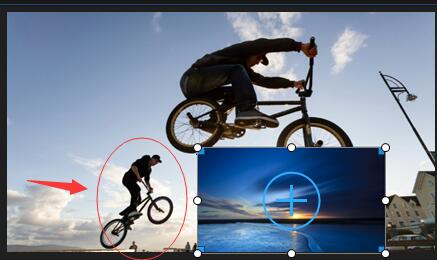

3、在效果室里面选择样式--马赛克。如图:
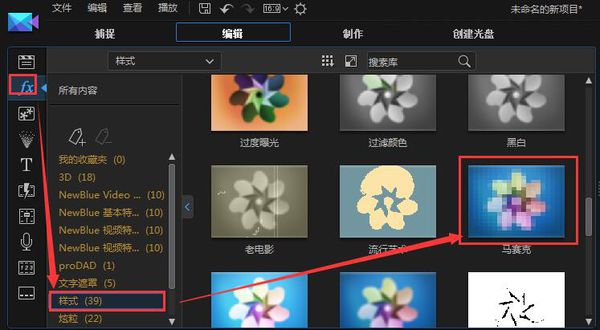
4、把这个效果拖到视频2,轨道上。如图:

5、选中视频2轨道,点击修改。

6、在弹出的窗口,点遮罩,选择一个遮罩类型,羽化数值根据实际情况设置。设置好保存。如图:
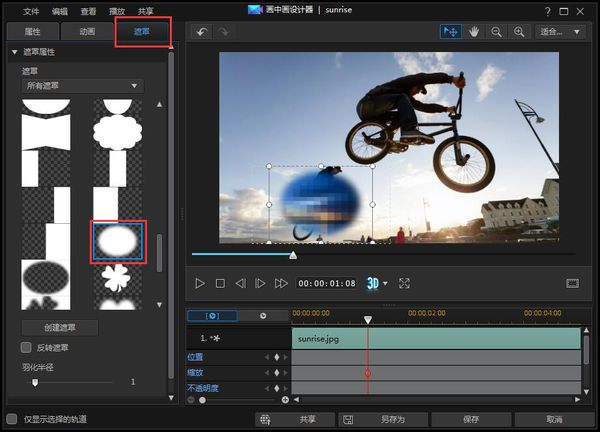
7、在视频2轨道再调节一下遮罩的大小位置,确定都遮挡住就OK了。如图:

威力导演17官方版常用快捷键
一、文件
Ctrl + N
创建新项目
Ctrl + Shift + W
新建工作区
Ctrl + O
打开现有项目
Ctrl + S
保存项目
Ctrl + Shift + S
项目另存为
Ctrl + Q
导入媒体文件
Ctrl + W
导入媒体文件夹
Alt + F9
切换到捕捉模块
Alt + F10
切换到编辑模块
Alt + F11
切换到制作模块
Alt + F12
切换到刻录(EZProducer/创建光盘)模块
Alt + P
显示项目属性
Alt + F4
退出讯连科技
二、编辑
Ctrl + Z
撤消
Ctrl + Y
恢复
Ctrl + X
剪切
Shift + X
剪切并留空隙
Ctrl + Alt + X
剪切片段并移动相同轨道上的片段
Alt + X
剪切并移动所移动片段后的所有时间线片段
Ctrl + C
复制
Ctrl + V
粘贴
Alt + 向左键
将所选时间线对象向左移动一帧
Alt + 向右键
将所选时间线对象向右移动一帧
Shift + 向左键
转至上一标记
Shift + 向右键
转至下一标记
Shift + M
在当前时间线位置添加标记
Alt + 2
打开平移和缩放功能
Alt + 3
打开 Magic Cut 功能
Alt + 6
打开 Magic Movie 向导
F2
修改(画中画设计器/炫粒设计器/标题设计器中的选定片段)
Ctrl + Alt + T
打开剪辑窗口
Delete
删除/移除选择的条目
Shift + Delete
删除并留空隙
Ctrl + Delete
删除片段并移动相同轨道上的片段
Alt + Delete
删除片段并移动所删除片段后的所有时间线片段
Ctrl + A
全选
Ctrl + T
在当前时间线滑块位置分隔片段
Ctrl + P
为预览窗口中的内容拍摄快照
Ctrl + D
检测场景
Alt + H
自定义键盘热键
Alt + C
打开用户首选项窗口
三、查看
Tab
在时间线/情节图板模式之间切换
F3
切换到媒体室
F4
切换到效果室
F5
切换到画中画室
F6
切换到炫粒室
F7
切换到标题室
F8
切换到转场室
F9
切换到混音室
F10
切换到配音室
F11
切换到章节室
F12
切换到字幕室
+
放大时间线标尺
-
缩小时间线标尺
Alt + S
查看 SVRT 信息
四、播放
Page Up
切换到片段模式
Page Down
切换到全片模式
空格键
播放/暂停
Ctrl + /
停止
,
上一单元(按帧、秒等搜索)
.
下一单元(按帧、秒等搜索)
Home
转至片段/项目的开始位置
End
转至片段/项目的结尾位置
Ctrl + 向左键
转至轨道的上一个片段(片段模式)
Ctrl + 向右键
转至轨道的下一个片段(片段模式)
Alt + 向上键
下一秒
Alt + 向下键
上一秒
Ctrl + G
转到时间点
Ctrl + F
快进
Ctrl + U
调节系统音量
Ctrl + Backspace
静音/取消静音
F
全屏
五、系统热键
F1
打开帮助文件
Delete
删除/移除选择的条目
Shift + F12
查看热键列表
Alt + F4
退出讯连科技
六、捕捉热键
Alt + R
开始/停止录制
空格键
DV 播放/暂停预览
Ctrl + /
DV 停止预览
Ctrl + ,
DV 快退
Ctrl + .
DV 快进
Alt + Y
为捕捉视频添加文字字幕
七、编辑热键
Ctrl + A
全选
Ctrl + Tab
在媒体库中过滤媒体类型
Ctrl + D
检测场景
Ctrl + Q
导入媒体文件
Ctrl + W
导入媒体文件夹
Ctrl + 拖放
一个片段被拖放倒另一个片段上时,将覆盖轨道上的内容。
Shift + 拖放
一个片段被拖放倒另一个片段上时,将把时间线上的所有片段向右移动。
Alt + 拖放
一个片段被拖放倒另一个片段上时,该片段将在现有片段上放置片段,并在两片段间添加转场。
[
标记切入
]
标记切出
1
在“多机位剪辑设计器”中选择摄像机 1
2
在“多机位剪辑设计器”中选择摄像机 2
3
在“多机位剪辑设计器”中选择摄像机 3
4
在“多机位剪辑设计器”中选择摄像机 4
八、设计器热键
Ctrl + B
将文字变成粗体
Ctrl + I
将文字变成斜体
Ctrl + L
文字左对齐
Ctrl + R
文字右对齐
Ctrl + E
文字居中
向上键
对象上移
向下键
对象下移
向左键
对象左移
向右键
对象右移
Alt + D
在 DirectorZone 共享模板
同类推荐
-
CyberLink PowerDirector Ultimate v20.1.2405.0官方版

2022-08-20
立即下载 -
威力导演 20正式版

2022-08-16
立即下载 -
威力导演 20破解版

2022-08-16
立即下载 -
PowerDirector(威力导演) v18 最新版

2022-08-09
立即下载 -
威力导演19无限制版

2022-08-06
立即下载 -
威力导演19官方版

2022-08-06
立即下载
相关文章
-
Microsoft office 2019安装出现C2R访问被拒绝
2021-04-22 -
Lightroom如何使用预设文件?
2022-01-25 -
网易邮箱大师如何导入通讯录?
2022-03-25 -
老友装机大师如何安装win10系统?
2021-11-27 -
格式工厂怎样将视频转换成MP4格式
2020-11-24 -
YY语音加入别人频道的方法
2020-11-20 -
PDFFactory转换pdf的技巧
2021-11-26 -
Mindmanager中SmartRules命令使用技巧
2021-12-14 -
2022年Q1最赚钱手游都有哪些?
2022-07-12 -
爱美刻怎么上传本地音乐
2020-08-27













